
デジタル・グラフィックレコーディングで可能になる会議の新しい共有の形
こんにちは、くぼみ(@kubomi____)です。デザインやビジュアルシンキングをやっています。「グラレコのヒミツ」では、グラフィックレコーディングの実践で気づいた学びを紹介しています。
前回の記事では、デジタルならではの表現力について、まとめました。
ここでは、デジタル・グラフィックレコーディングによって可能になる、新しい共有の形を提案します。
デジタル・グラフィックレコーディングの広がり
もともとグラフィックレコーディングには、ホワイトボードや模造紙などのアナログな道具が使われてきました。ここ数年で、iPadとApple Pencilに代表される、クリエティブワークに特化したデジタル機器が登場し、デジタル・グラフィックレコーディングが広まってきました。デジタル・グラフィックレコーディングの持つ様々な共有の可能性をみなさんに知っていただき、使える!と思ったところを活用していただければ幸いです。

ちなみに私は、普段はデザインの仕事をしていて、仕事柄、デジタルで絵を描いたりデザインをすることには馴染みがありました。ですので、初めてグラフィックレコーディングに挑戦するときには、デジタルならでは強みと可能性を探りたいと思い、iPadでやっていこう!と心に決めました。それ以来、私にとっては無くてはならない仕事道具です。
これからご紹介するのは、iPadとApple Pencilを使ったデジタル・グラフィックレコーディングの共有方法です。アプリは、Procreateというイラストレーションアプリがおすすめです。
Procreateを使って何ができるのか知りたい方は、こちらの記事を御覧ください。
リアルタイムに共有するには?
iPadをプロジェクターやディスプレイに接続すれば、iPadの画面がより大きなスクリーンに表示され、描いている様子を会議の参加者全員にリアルタイムで共有することができます。
▼東稜高校での人権学習のパネルディスカッションのグラフィックレコーディングの様子(詳しくはこちらの記事)

①プロジェクターに画面共有
プロジェクターは、HDMIケーブルを介してiPadと接続できます。iPadからのHDMIアダプタを持っていれば、いつでもすぐにあなたの手元を大きなスクリーンで共有できます。デメリットは、照明環境によって視認性が悪くなることです。小さな会議室から、大きなホールまで、さまざまな規模の場に合わせられます。

②ディスプレイに画面共有
プロジェクターと同様、HDMIケーブルを介してiPadと接続できます。プロジェクターに比べて、映りが鮮明で文字などの視認性が高いのがディスプレイのメリットです。デメリットは、ディスプレイの大きさによって制限されることです。数名から十数名の規模の会議に適しています。

③Apple TVを使えばケーブルレスに
ケーブルレスにしたければ、Apple TV経由でプロジェクターやディスプレイに接続することをおすすめします。そうすれば、iPadを持って会場内を自由に歩き回れるようになります。ワークショップなど参加者とのインタラクションが多い場合に有効です。

④遠隔のウェブ会議でも画面共有
ウェブ会議でも、プレゼン資料を画面共有するのと同様に、ウェブ会議システムの画面共有モードを使って、グラフィックレコーディングの様子をリアルタイムに共有することができます。コミュニケーションロスが大きい遠隔のウェブ会議では特に、議論を集約するグラフィックの役割が重要になります。ウェブ会議サービスのZoomやGoogle MeetのiPad版で、画面共有モードが利用できます。

▼iPadグラレコするのに、どんなアクセサリが必要か知りたい、という方は、こちらの記事を御覧ください。iPadの表示環境に必要なアダプタなどのアイテムをリストアップしています。
複数人がリアルタイムに描き込める、共同編集ツールも
デジタル・グラフィックレコーディングのデメリットとして、アナログのときのように、複数人で一緒に描くのが難しいという点があります。これは、ひとつのiPadにつき1本のApple Pencilでしか書き込めないので、描く人が一人に限定されるからです。しかし、最近では、さまざまなオンラインの共同編集ツールが開発され、ひとつのキャンパスに複数人が同時に描きこむことも可能です。いわば、デジタル・ホワイトボードです。この機能を応用して、グラフィックレコーディングをメインとサブの2人で分担したり、グラフィックファシリテーターが参加者にワークを描き込んでもらったり、といった使い方ができます。
ウェブ会議やリモートワークが当たり前になっていく今後、オンライン共同編集ツールを使いこなせると、武器になるはずです。
Google Jamboard
https://jamboard.google.com/


Mural
https://mural.co/

デジタル・グラフィックレコーディングなら書き出し形式もいろいろ
Procreateで描いたグラフィックレコーディングは、目的に合わせて様々なファイル形式で書き出すことができます。デジタルならではの取り回しの良さです。具体的には、PNG、JPEG、PDF、PSD(Photoshop)、MP4(タイムラプス動画)などがあります。
▼グラフィックレコーディングのタイムラプス動画
会議の後はどうやって共有する?
デジタルデータは、簡単に、素早く、大勢の人に共有することができるので、その後の活用方法も様々です。会議の直後にメールやチャットで関係者に共有したり、プリントアウトして配布したりすることで、情報の鮮度が高いうちに関係者全員に共有し振り返りを促すことが可能となります。また、第三者に向けて報告用のレポートとして資料に組み込んだり、プレゼンのスライドに貼り付けることもできます。広報活動に使う場合は、ウェブサイトやSNSに投稿して、不特定多数に向けた興味のきっかけ作りにも活用できます。

▼こちらは、私がグラフィックレコーディングを担当したイベントのイベントレポート記事です。ライターの方の文章と合わせて、後日微修正したグラフィックレコーディングのイメージでディスカッションの内容を伝えています。
「デザイン経営の解剖学」イベントレポート
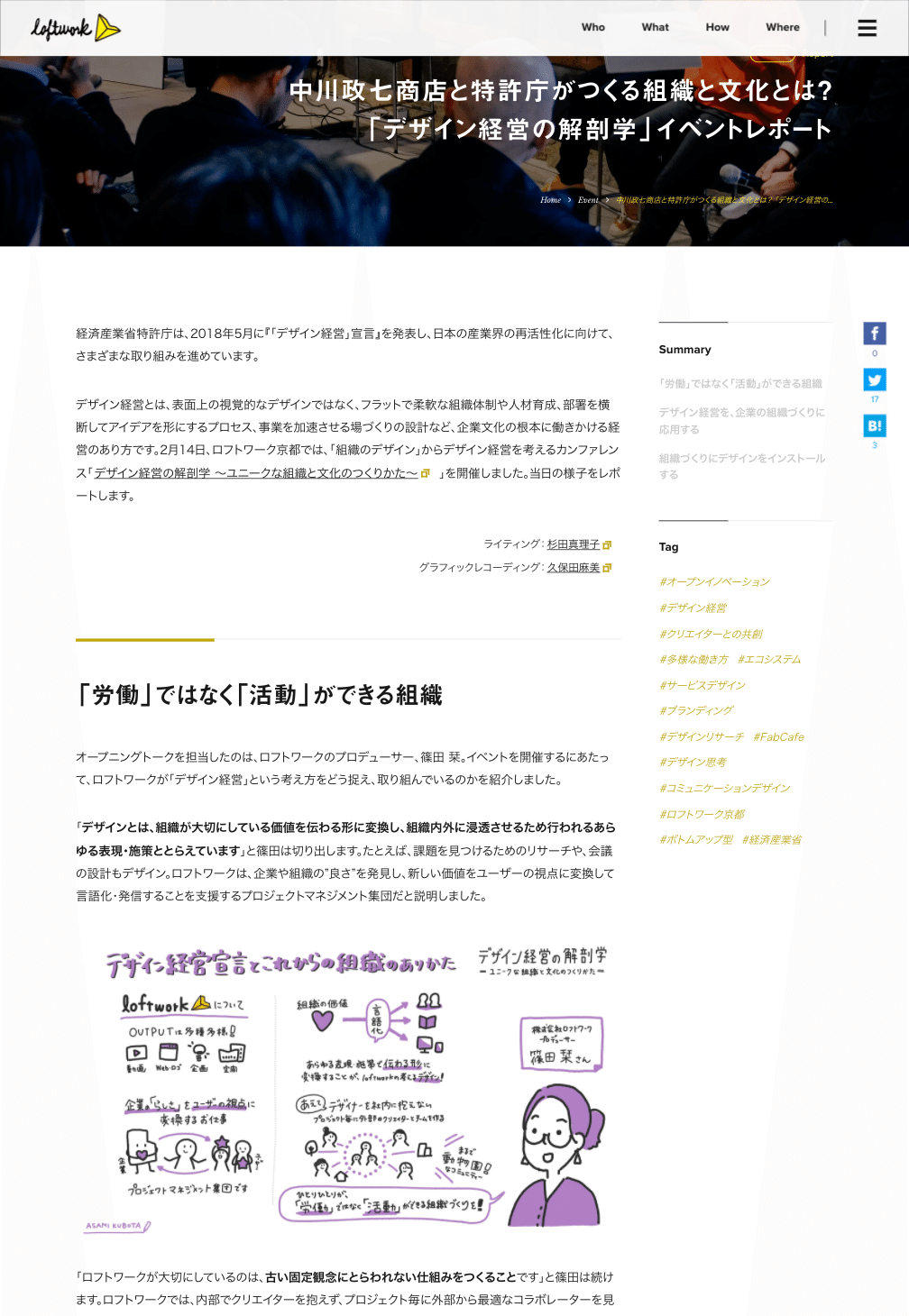
▼SNS活用は手軽に多くの人と共有できて便利な反面、注意も必要です。それについてはこちらの記事を御覧ください。
まとめ
リアルタイムに共有する方法
①プロジェクターに画面共有
②ディスプレイに画面共有
③Apple TVを使えばケーブルレスに
④遠隔のウェブ会議でも画面共有
複数人がリアルタイムに描き込める、共同編集ツールも
・Google Jamboard
・Miro
・Mural
デジタル・グラフィックレコーディングの書き出し形式
・PNG、JPEG
・PSD(Photoshop)
・MP4(タイムラプス動画)
など
会議の後に共有する方法
・メールやチャットで共有
・プリントアウトして配布
・レポートやプレゼン資料に
・ウェブサイトやSNSでシェア
質問を募集しています
グラフィックレコーディング・図解・ビジュアルシンキングについて、みなさんの疑問や質問を募集しています。note記事の題材として参考にさせていただいたり、Twitterで質問に回答したりします。お気軽にどうぞ。
▼伝わる絵や図の描き方をnoteで連載しています
▼TwitterやFacebookでもビジュアルシンキングに関する発信をしています
いいなと思ったら応援しよう!

